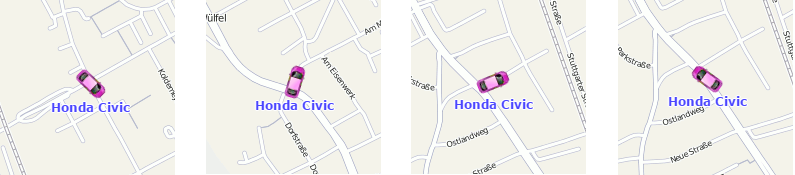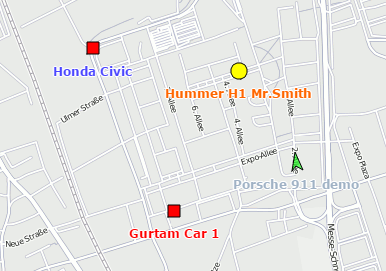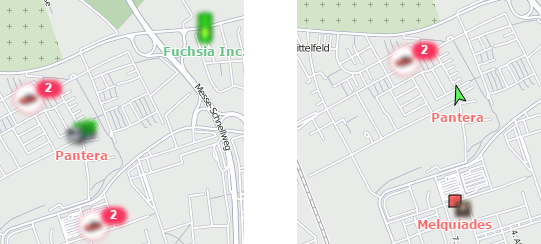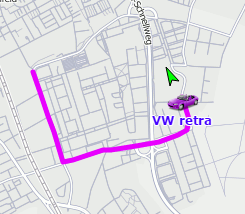Por defecto, las unidades se muestran en el mapa por medio de iconos asignados y sus nombres. Usted puede elegir un icono estándar disponible (por ejemplo, ) o cargar su imagen en la pestaña Icono. El color del nombre por defecto es rojo. Sin embargo, se lo puede cambiar en la pestaña Avanzadas de los parámetros de la unidad. Además, el icono puede girarse en el mapa según la dirección de movimiento. Esta función también se ajusta en las propiedades de unidad.
Los iconos que se sobreponen pueden reemplazarse por un icono común con el indicador de cantidad. Para esto se necesita activar la opción Mostrar unidades sobrepuestas con un solo icono en los parámetros del usuario.
Alternativas de iconos
Los iconos de unidades pueden sustituirse por signos del estado de movimiento. La opción Reemplazar iconos de unidades por símbolos de movimiento se activa en los parámetros básicos. Los símbolos posibles son:
- flecha verde: la unidad está moviendo, la dirección de la flecha indica la dirección del movimiento;
- cuadrado rojo: la unidad no está moviendo;
- círculo amarillo: la unidad está parada con el motor encendido (solo para las unidades que tienen un sensor de ignición).
Además, el color de estos iconos (flecha, cuadrado, círculo) puede cambiarse según los parámetros del sensor. Esta opción se ajusta en la pestaña Avanzadas de las propiedades de unidad (Colores de sensor). Es decir, la forma del icono se define por el estado (cuadrado si la unidad está parada y flecha si está moviendo) y el color depende del valor del sensor (intervalos de valores y el color para estos se ajusta en las propiedades del sensor).
Los nombres de unidades que se muestran en el mapa pueden mostrarse u ocultarse. Esto depende del estado del botón () en el menú de capas.
Visualización de unidades inactivas
Las unidades de seguimiento se dividen convencionalmente en activas e inactivas. Las unidades inactivas son las que no han enviado mensajes con coordenadas durante más de 48 horas. Las demás se consideran activas.
Por el sistema está prevista la posibilidad de diferenciar el estado de la unidad según como se muestra en el mapa. Para poder hacerlo hace falta activar el visto Mostrar iconos borrosos de unidades inactivas en los parámetros del usuario. En este caso, las unidades inactivas se mostrarán en el mapa por medio de iconos borrosos y nombres transparentes. Si se usan los símbolos de movimiento, la transparencia será aplicada tanto a los símbolos, como a los nombres. Si el visto Mostrar unidades sobrepuestas con un solo icono está puesto en los parámetros del usuario y todas las unidades con iconos sobrepuestos están inactivas, su icono en el mapa será borroso.
Visualización de unidades con detector LBS
El detector LBS se utiliza en función de un método alternativo de determinar la ubicación de la unidad en el mapa. La exactitud de este método es más baja que la de la detección de la ubicación según los datos GPS, pero en caso si de una unidad no llegan mensajes con las coordenadas GPS, puede ser útil. Si quiere utilizar esta opción, active el visto Permitir posicionamiento por torres de red celular en la pestaña Avanzadas de las propiedades de la unidad. Entonces, en caso de faltar datos GPS para determinar la ubicación, se utilizarán los datos del detector LBS. Cabe subrayar, que los datos del detector LBS se utilizarán en caso de ser más actuales los datos de GPS.
Si se utiliza el detector LBS, las unidades se visualizan en el mapa de la manera siguiente: el icono corriente se coloca dentro de un círculo blanco con el contorneo de puntos, su brillo se reduce.
Otros signos
Si una unidad está moviendo, su dirección de movimiento se muestra por una flecha verde. La flecha de las unidades paradas no se muestra. Las unidades también pueden tener huellas (trazados) que muestren su desplazamiento basado en los últimos mensajes. Si la huella no se muestra, los últimos 5 mensajes contenían información sobre la parada de la unidad o la página del programa acaba de cargarse. El número de mensajes en que se basa el largo de la huella, su color y ancho se ajustan en los parámetros del usuario.
En el menú de capas en el mapa se puede ajustar la siguiente información de unidad a ser presentada:
- Huella de la unidad: mostrar/ocultar las huellas de unidades;
- Nombre de la unidad: mostrar/ocultar los nombres de unidades;
- Flechas de dirección de movimiento — mostrar/ocultar dirección de movimiento de unidades.
Los colores de los nombres se toman de las propiedades de unidades.